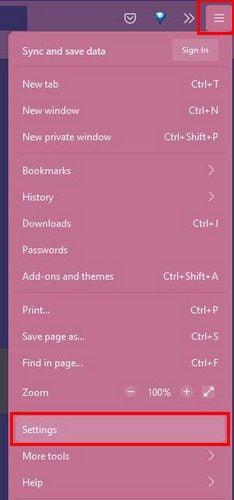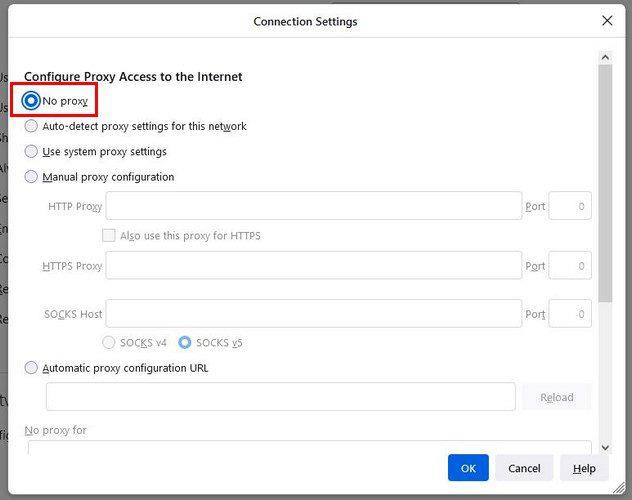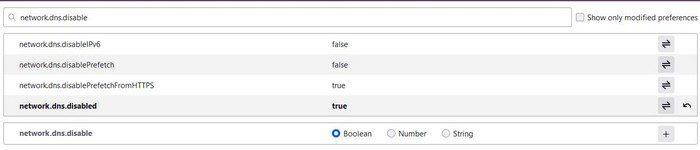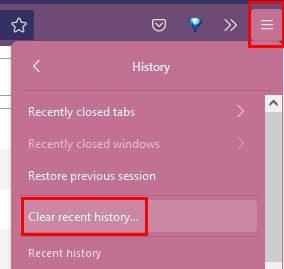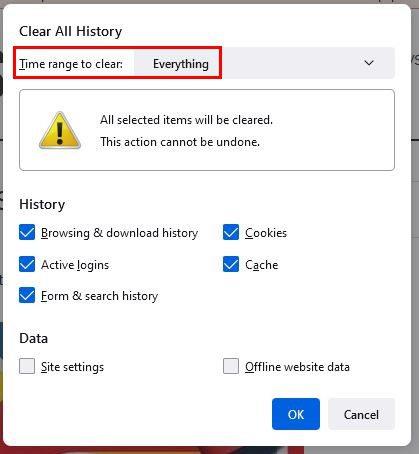Keď potrebujete použiť Firefox, môže to byť nervy drásajúce a stránky sa nenačítajú. Pokúsili ste sa reštartovať prehliadač, ale to nefunguje. Tiež sa pokúšate počkať na to, dúfajúc, že je to len dočasný problém, ale nič sa nemení. Dobrou správou je, že existuje niečo, čo môžete skúsiť, aby karty Firefoxu opäť fungovali.
Ak chcete problém vyriešiť, musíte prejsť do nastavení prehliadača a bude to trvať len niekoľko minút. Dúfajme, že sa pri pokuse o vyriešenie problému príliš neponáhľate.
Opravte Firefox Stránky sa nenačítajú
Keď sa stránky Firefoxu nenačítajú, môžete ich opraviť tak, že prejdete do nastavenia prehliadača kliknutím na trojriadkovú ponuku vpravo hore. Keď sa zobrazí okno, kliknite na položku Nastavenia .
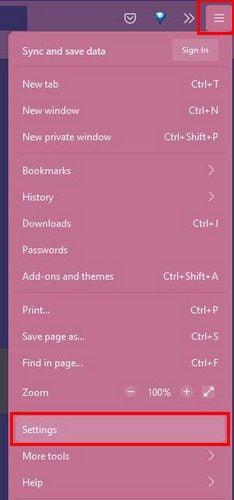
Prejdite úplne nadol, kým nenarazíte na možnosť Nastavenia siete . Kliknite na možnosť Nastavenia . Keď sa zobrazí nové okno, v časti Konfigurácia prístupu proxy k internetu vyberte možnosť Bez proxy .
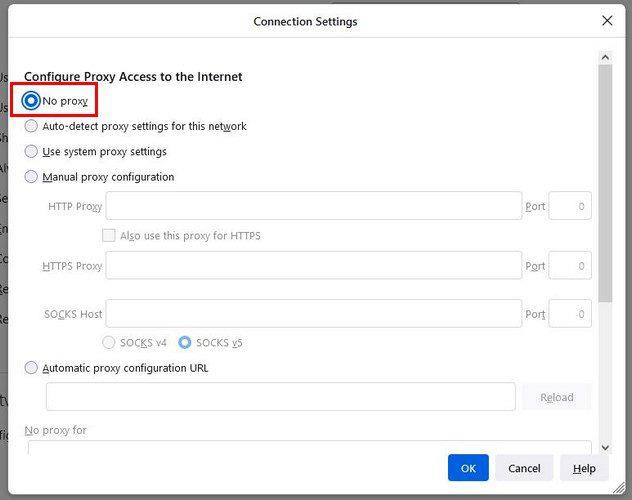
Po výbere možnosti nezabudnite kliknúť na modré tlačidlo OK v spodnej časti, aby ste uložili zmeny. Teraz otvorte novú kartu a do panela s adresou napíšte nasledovné: about:config . V ďalšom okne kliknutím akceptujte riziká a zadajte network.dns.disable . Prepnite túto možnosť a nastavte ju na hodnotu True.
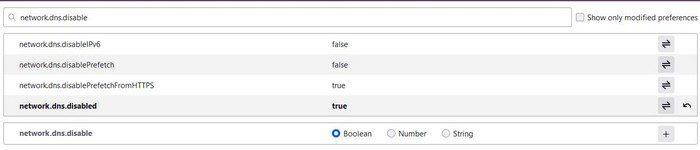
Keď s tým skončíte, kliknite na trojriadkovú ponuku a prejdite na položku História > Vymazať nedávnu históriu .
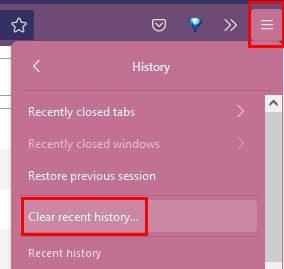
Keď sa zobrazí nové okno, nezabudnite vybrať možnosť Všetko ( kde sa pýta, ako ďaleko späť chcete ísť ), aby sa všetko vymazalo. Kliknite na Prijať. Teraz skúste otvoriť kartu a navštíviť ľubovoľnú stránku. Nezabudnite kliknúť na modré tlačidlo Prijať pre uloženie zmien.
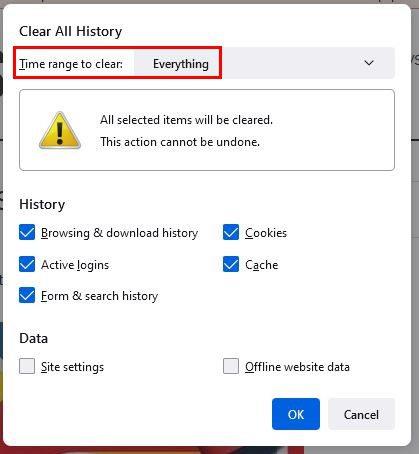
Záver
Firefox je skvelý prehliadač, ale netrpí žiadnymi problémami. Každý prehliadač vám z času na čas spôsobí nejaký problém. Dúfajme, že problém bude malý, ktorý sa dá ľahko vyriešiť. Robí vám Firefox často problémy? Podeľte sa o svoje myšlienky v komentároch nižšie a nezabudnite článok zdieľať s ostatnými na sociálnych sieťach.